デスクトップ用PDFキャンディー(ダウンロード):使い方

PDFファイルは、デスクトップまたはモバイルを問わず、あらゆる種類のデバイスで表示できるため、PDF形式はテキストドキュメントに最適です。しかし、適切なツールの選択が難しいことがあります。
自宅、職場、または外出先でケーブルテレビを持っていない場合でも、アクティブなインターネット接続があれば、コンピュータでTVチャンネルを視聴できます。そして、IPTVソフトウェアアプリのおかげで、これを無料で行うことができます。
ビジネスで最高のIPTVツールの1つは、MyIPTVPlayerです。これは、EPG(電子番組ガイド)およびIPTVチャネルをサポートする無料のメディアプレーヤーです。
チャンネルをロードしてデスクトップ、モバイル、タブレット、またはXboxでテレビの視聴を開始するには、ローカルファイルまたはURLからM3Uプレイリストを使用する必要があります。
プロセス全体をご案内します。
MyIPTVプレーヤーの設定方法
MyIPTV Player for Windows10またはXboxOneは、MicrosoftStoreからダウンロードできます。ストアアプリですが、Windows8や8.1などの古いバージョンのOSでは動作しないことに注意してください。
また、アプリは広告でサポートされているため、右側のサイドバーに広告が表示される場合があります。MyIPTVPlayerはIPTVサービスを提供していないことも知っておく必要があります。これは、IPTVチャネルやストリーミングURLが含まれていないため、別の場所から取得する必要があることを意味します。
MyIPTVプレーヤーの使用方法
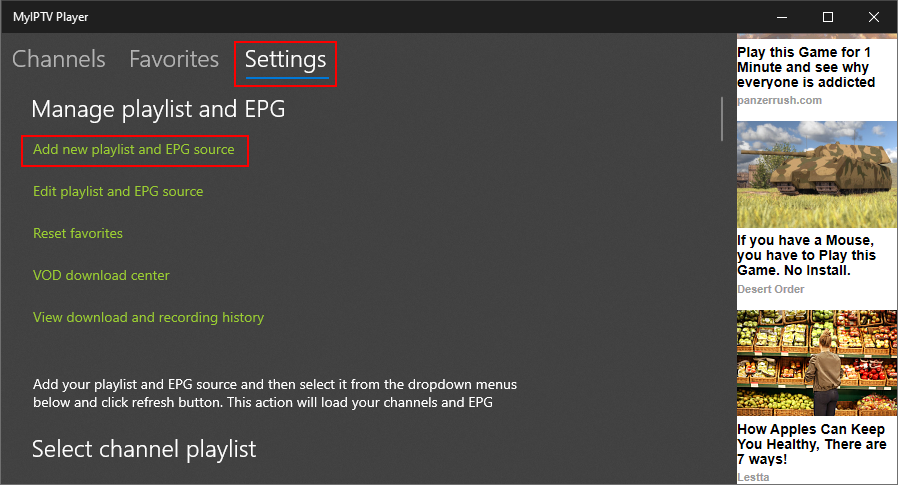
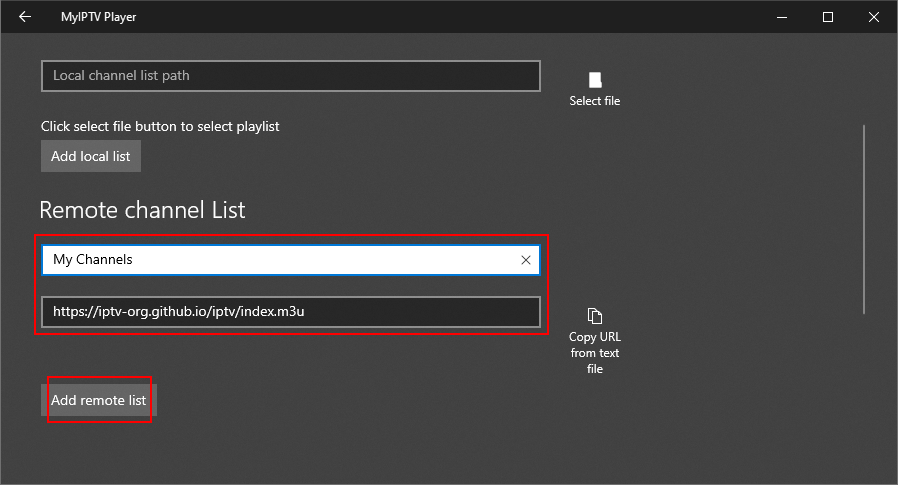
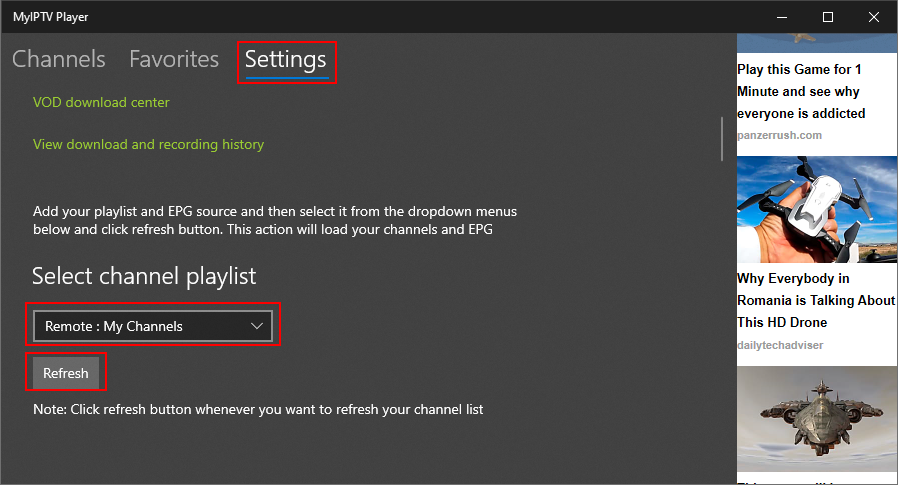
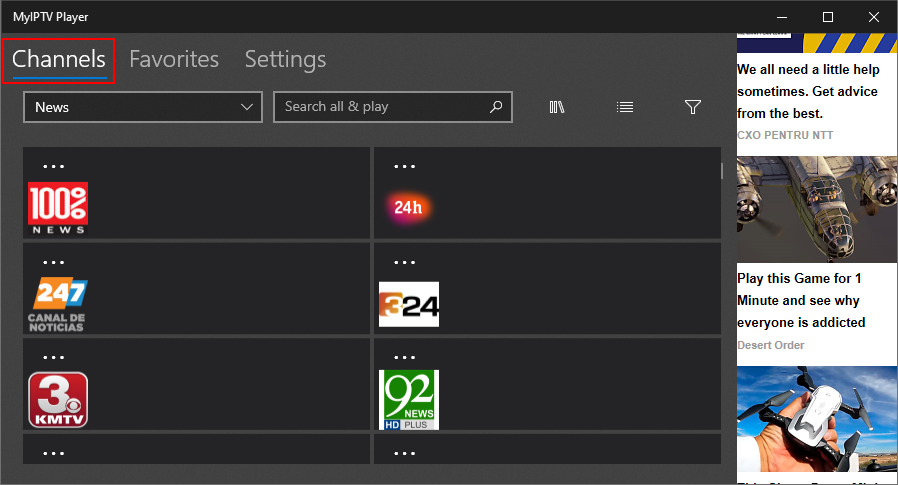
また、チャンネルからビデオを録画してビデオオンデマンドファイルをダウンロードしたり、チャンネルをタイプでフィルタリングしたりして、チャンネルを見つけやすくしたり、お気に入りを追加および管理したり、特定のチャンネルのプログラムガイドを表示したりすることもできます。
デバイスを他の家族と共有している場合は、アダルトチャンネルを非表示にしたり、PINを設定してアプリをロックし、チャンネルが再生されないようにすることができます。
MyIPTV Playerには、特定のビデオを再生できない場合に備えて準備されたバックアップ手段もあります。VLCメディアプレーヤーを使用するための統合機能があります。
MyIPTV Playerにお気に入りを追加してすばやくアクセスする方法を知りたい場合は、非常に簡単です。
このIPTVアプリを使用すると、多くのユーザーが遅延やその他のストリーミングの問題を経験します。MyIPTV Playerでのバッファリングを防ぐ方法がわからない場合は、インターネット接続を確認するだけでなく、グラフィックスとネットワークドライバーを更新することから始めてください。
設定セクションからVLCをアクティブ化すると、ネットワークキャッシングをミリ秒単位で調整できます。
結論
MyIPTV Playerは、Windows10コンピューターまたはXboxOneゲーム機で無料のテレビを視聴するために誰でも使用できる素晴らしいIPTVプレーヤーです。
特にIPTVソフトウェアの使用経験がない場合は、最初に設定するのは少し複雑に思えるかもしれません。また、アプリはこの種のサービスを提供していないため、他の場所からチャンネルプレイリストを含むURLまたはファイルを取得する必要があります。
ただし、慣れると、テレビチャンネルの反転はフリーズになります。TVを録画し、ビデオオンデマンドストリーミングを問題なくダウンロードすることもできます。さらに、複数のインターフェース言語をサポートします。
MyIPTV Playerは、特にフリーウェアであるため、間違いなく価値があります。
PDFファイルは、デスクトップまたはモバイルを問わず、あらゆる種類のデバイスで表示できるため、PDF形式はテキストドキュメントに最適です。しかし、適切なツールの選択が難しいことがあります。
YouTube、Dailymotion、Vimeo などの 4K および HD ビデオをオフラインで無料で視聴したいですか? 4K Video Downloader の究極のレビューをお読みください。
Windowsレジストリを定期的にクリーニングすることは、PCのメンテナンスルーチンの一部である必要があります。それはあなたを妨げる可能性のある無効なエントリを削除することによって機能します
ソフトウェアのインストールとアンインストール、さまざまなゲームやWebブラウザーの試用、または頻繁に行うことによって、コンピューターを大幅に混乱させる場合
ファイルのサイズを縮小し、ハードディスクの空き容量を増やしたいユーザーには、圧縮ツールが不可欠です。古いものを追加することで可能
自宅からコンピューターで作業する場合は、何かが起こった場合にデータを保存するのに役立つ強力なバックアップソリューションが必要です。システムがクラッシュした場合、
QuickBooksは、Intuitによって開発および公開されている人気のある会計ソフトウェアアプリケーションです。中小企業が処理するために使用できます
暇なときに映画を見るのが好きなら、おそらくすでにデバイスの互換性の問題に直面していて、お気に入りを見ることができません。
PCで技術的な問題が発生した場合は、新しいコンピューターを購入するか、少なくとも一部をアップグレードする時期だと思われるかもしれません。
Googleスライドは、Googleドライブスイートの一部である多くの無料のオンラインコンポーネントの1つであり、








